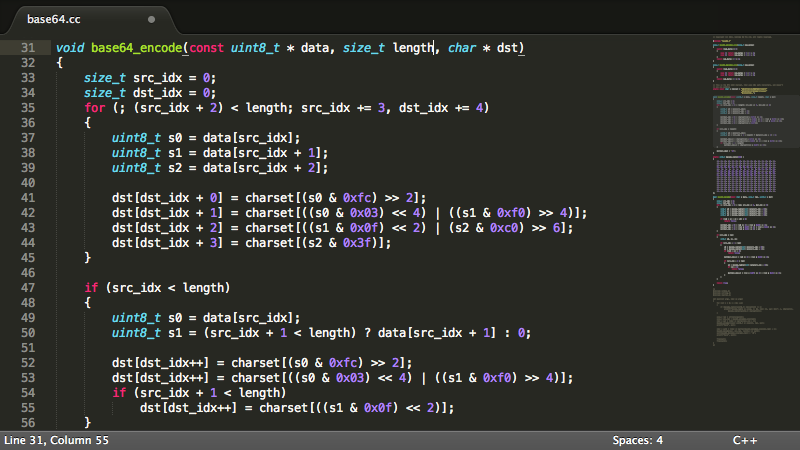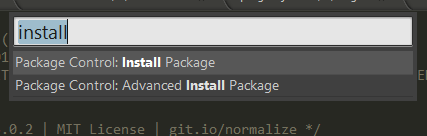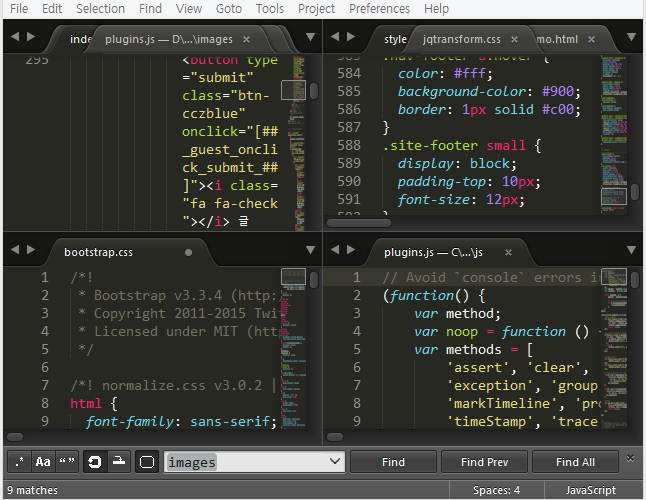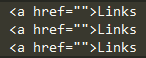기존에는 마크업을 손쉽게 도와주는 위지위그기반의 드림위버(Dreamweaver)같은 편집기가 유행했습니다만, 자동으로 입력되는 코드들은 상황에 따라 유연성이 부족하고 불필요한 태그들을 남발하여 어느순간 다시 하드코딩이 유행하고 있습니다. 그 중에서도 무료버전을 사용해도 제약이 없다시피한 서브라임 텍스트에 대하여 알아봅니다.
서브라임 텍스트(Sublime Text) 소개
서브라임 텍스트는 가볍고 확장성이 좋은 편집기로서, 국내뿐 아니라 외국에서도 많은 개발자들이 사용하고 있는 툴이다. 기본적으로 하드코딩을 염두에 두고 개발되었는데 여러가지 플러그인들이 붙으면서 그 편의성이 날로 좋아지고 있다.
기본적으로 제공되는 Monokai 테마도 인기가 좋으며, OS X 및 Windows, Linux를 모두 지원한다.
- HOME
- Sublime Text
- DOWN
- Sublime Text2 다운로드
- DOWN
- Sublime Text3 다운로드
서브라임 텍스트는 현재 Sublime Text2와 Sublime Text3의 두가지 버전으로 개발이 진행되고 있다. Sublime Text3는 베타버전이지만 Sublime Text2 버전보다 향상된 버전으로 개인적으로는 Sublime Text3 버전을 추천하고 있다.
서브라임 텍스트의 유용한 기능들
서브라임 텍스트에서 사랑받는 몇몇 기능들을 간단히 소개한다.
어디로든 이동 (Goto Anything)
단축키 Ctrl + P 를 사용해 아래의 동작들을 실행할 수 있다.
- 몇글자의 축약된 키입력만으로도 파일을 찾아 오픈하고 파일의 내용을 들여다볼 수 있다.
- @심볼명 과 같이 입력함으로써, 함수등의 특정 심볼 정의로 이동한다.
- #단어 와 같이 입력함으로써, 특정 단어로 이동한다.
- :줄번호 를 입력함으로써, 해당 라인으로 이동한다.
무엇보다 파일을 찾아주는 기능이 매우 편리하다. 프로젝트를 등록해두면 해당 프로젝트에 포함된 폴더와 파일들에서 파일을 찾아주기에 강추하는 기능이다.
명령어 모음판 (Command Palette)
단축키 Ctrl+Shift+P 를 사용해 여러 동작들을 실행할 수 있다. 메뉴들을 찾아가 실행하거나 단축키를 외우는 것 대신에 몇몇 글자를 입력해서 원하는 명령어를 찾는 방식이다.
분할 편집 (Split Editing)
원하는 만큼의 행과 열을 나눌수 있고, 하나의 파일에서 두개의 위치를 편집할 수도 있다. 다중 모니터를 사용한다면 서브라임 텍스트를 여러개 실행시켜서 각각을 편집할 수도 있다.
View/Layout 메뉴에서 분할 옵션들을 살펴보라. 하나의 파일에 여러 뷰를 열려면 파일메뉴 항목의File/New View를 사용한다.
어떤것이든 사용자정의 (Customize Anything)
단축키, 메뉴들, 스니펫, 매크로등 서브라임 텍스트는 간한한 JSON 파일로 사용자정의 할 수 있다. 프로젝트 단위와 파일 단위 설정을 지정할 수 있는 이 시스템은 유연성을 자랑한다.
복수 선택 (Multiple Selections)
- 단어의 복수 선택은 아래와 같다.
- 원하는 단어를 마우스로 드래그한 후, Ctrl + D 를 이용해 같은 단어를 복수 선택후 수정할 수 있다.
- Ctrl + U 를 이용해 선택 취소
- Ctrl + D 를 이용해서 선택하고 Ctrl + K 를 이용해 취소하고 Ctrl + D를 이용해 다음 단어 선택할 수 있다.
- Ctrl + D 를 이용해 단어를 선택하고 Alt + F3 로 단어를 현재 문서에서 전체 선택할 수 있다.
- 원하는 지역을 마우스로 드래그한 후, Ctrl+Shift+L 를 이용해 여러개의 행을 동시에 수정할 수 있다.
- 행의 복수 선택은 아래와 같다.
- Ctrl + L 를 이용하여 커서가 위치하는 있는 행을 선택, 반복사용
- Ctrl + L 로 원하는 행 선택후, Ctrl+Shif+L 로 각각의 행들 뒤에 커서를 삽입
- 마우스로 복수 선택은 아래와 같다.
- Shift + 마우스 우클릭 으로 세로행으로 선택
- 기타
- Shift+Ctrl+M 으로 브라켓 내의 범위 선택
집중모드 (Distraction Free Mode)
단축키 Shift + F11 를 사용함으로써, 집중모드에 들어가게 된다. 모든 UI나 메뉴들이 제거되고 코딩에 더욱 집중할 수 있는 환경을 조성해준다. 전체모드보다 좀더 심플해진다고 생각하면 된다.
Instant Project Switch
서브라임 텍스트의 프로젝트는 수정 및 저장되지 않은 파일을 포함하여 작업 공간의 전체 내용을 캡처한다. 그래서 저장하지 않고 종료를 하더라도 다음번에 서브라임 텍스트가 다시 실행되어지면 그 전 내용을 복원해 놓는다.
Plugin API
강력한 파이썬 기반의 플러그인 API를 사용한다. API와 함께, 실시간 대화형 파이썬 콘솔이 내장되어 있다.
Cross Platform
서브라임 텍스트는 OS X, Windows 및 Linux에서 이용 가능하다. 하나의 라이센스로 OS에 상관없이 사용한다.
서브라임 텍스트(Sublime Text) 설치
위에서 언급한 다운로드 링크를 따라가면, 자신의 OS에 맞는 설치 버전 및 포터블 버전을 다운로드 할 수 있고, 이를 실행하면 된다. 설치시 별다른 설정은 필요없다.
사용시(특히 저장시)에 가끔씩 구매를 권하는 팝업이 등장하며, 사용에 다른 제약은 없다.
댓글 쓰기 권한이 없습니다.
| 20 | 서브라임 -사용자 설정 | 흑묘 | 2023.02.26 | 115 |
| 19 | Sublime Text 설치 후 초기 세팅하기(기본 플러그인 포함) | 흑묘 | 2023.02.26 | 930 |
| 18 | [아톰] atom-live-server | 흑묘 | 2017.07.17 | 153 |
| 17 | 아톰 sass autocompile 방법 | 흑묘 | 2017.07.16 | 168 |
| 16 | SASS (SCSS) 컴파일 하는 방법 | 흑묘 | 2017.07.16 | 408 |
| 15 | ruby-sass 설치 | 흑묘 | 2017.05.01 | 140 |
| 14 | node-sass 설치 | 흑묘 | 2017.05.01 | 142 |
| 13 | [firefox] 웹폰트 다운로드 안될때 | 흑묘 | 2017.04.24 | 143 |
| 12 | [아톰] 패키지 | 흑묘 | 2017.04.24 | 3344 |
| 11 | [아톰] 기본 설정 | 흑묘 | 2017.04.24 | 527 |
| 10 | 오프라인에서 크롬 확장프로그램 설치 방법 | 흑묘 | 2016.06.10 | 649 |
| 9 | 초보자를 위한 압타나 스튜디오 3 [Aptana studio 3] 설치 및 기본설정 | 흑묘 | 2016.04.16 | 330 |
| 8 | EncodingHelper - 서브라임 텍스트(Sublime Text) 플러그인 #2 | 흑묘 | 2016.02.19 | 212 |
| 7 | 서브라임 텍스트(Sublime Text) 플러그인 설치 | 흑묘 | 2016.02.19 | 216 |
| 6 | 서브라임 텍스트(Sublime Text) 환경설정 | 흑묘 | 2016.02.19 | 217 |
| > | 서브라임 텍스트(Sublime Text) 소개 및 설치 | 흑묘 | 2016.02.19 | 416 |
| 4 | [드림위버] 코드 작성 환경 설정 | 흑묘 | 2015.02.01 | 1559 |
| 3 | [드림위버]코드 자동 정렬과 코드 들여쓰기 설정 | 흑묘 | 2015.02.01 | 250 |
| 2 | 인코딩 변경하기(에디터플러스, 드림위버) | 흑묘 | 2014.12.22 | 793 |
| 1 | zen-coding cheat-sheet | 흑묘 | 2014.11.10 | 178 |